Sticky Notes v 3.0 是Windows 10 中笔记应用程序的最新版本,包含新的文本格式化工具。它还拥有一个用于存放您创建和保存的所有笔记的中心。这是为了将所有笔记保存在一个地方,并防止它们分散在屏幕上。除此之外,该应用程序还提供键盘快捷键。以下是一些Win10 便签键盘快捷键的列表。
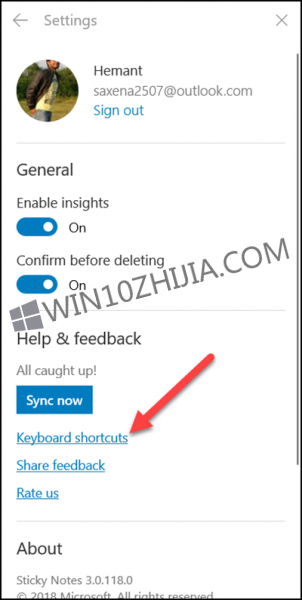
Win10 便笺键盘快捷键
在早期版本的粘滞便笺中,您必须访问键盘快捷键才能尝试格式化选项。幸运的是,事情已经发生了变化。现在,有一个专用的格式栏可以快速设置笔记格式。
我们可以将快捷方式列表分类为,
--输入和编辑便签快捷方式
--格式化便签快捷方式
当您单击“设置”菜单并选择“键盘快捷键”链接时,所有这些都会出现,如屏幕截图所示。
输入和编辑便笺快捷方式
快捷键功能
Ctrl+N 创建新的便笺。
Ctrl+D 删除当前便签。
Ctrl+Tab 移动到下一个便签。
Ctrl+Shift+Tab 移至上一个便签。
Ctrl+A 选择便签上的所有文本。
Ctrl+C将文本复制到剪贴板。
Ctrl+X 将所选文本剪切到剪贴板。
Ctrl+V粘贴剪贴板的文本。
Ctrl+Z 撤消上一个操作。
Ctrl+Y 重做上一个操作。
Ctrl+向左键向左移动一个单词。
Ctrl+右箭头向右移动一个单词。
Home移至行首。
End移动到行尾。
Ctrl+Home 移动到便签的开头。
Ctrl+End 移至注释末尾。
Ctrl+Delete 删除下一个单词。
Ctrl+Backspace 删除前一个单词。
Alt+F4 关闭便笺。
设置便笺快捷方式的格式
Ctrl+B 对所选文本应用或删除粗体格式。
Ctrl+I 对所选文本应用或删除斜体格式。
Ctrl+U 对所选文本应用或删除下划线。
Ctrl+Shift+L 应用或删除所选段落的项目符号列表格式。
Ctrl+T 对所选文本应用或删除删除线。
Ctrl+Right Shift 右对齐所选段落。
Ctrl+Left Shift 左对齐所选段落。
本主题中的上述快捷键指的是美国键盘布局。其他布局的按键可能与美式键盘上的按键不完全对应。
大多数键盘快捷键都很容易记住,但它们只能在Sticky Notes 3.0 中使用。但是,格式化快捷方式也显示了与早期版本的兼容性。
对于行动不便或视力障碍的用户来说,键盘快捷键比触摸屏体验更容易使用。此外,这些都是使用鼠标的绝佳选择。








